Canon A520: 6 Полностью нажмите
6 Полностью нажмите : Canon A520
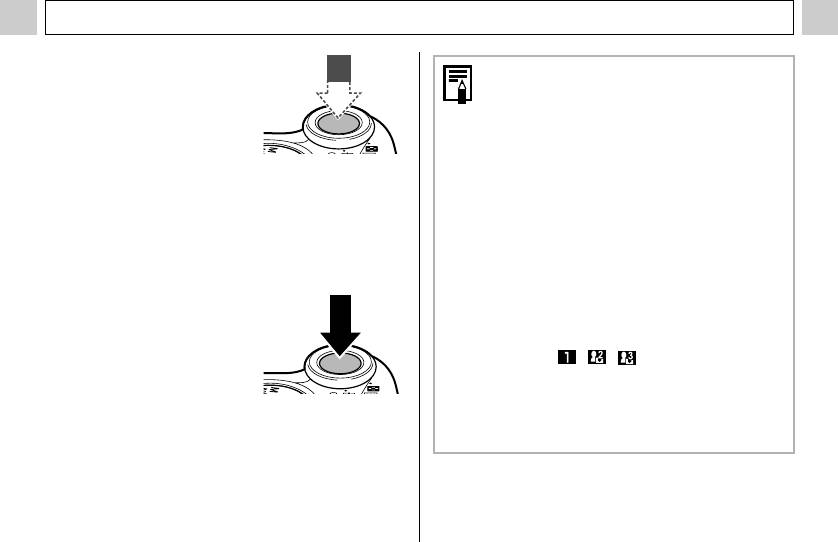
Съемка – Основные операции
Нажатие наполовину
z Установки, которые можно изменить в этом режиме,
При нажатии кнопки наполовину
см. на стр. 159.
автоматически устанавливается
z Для функции «Просмотр снимка» можно также
экспозиция и фокус.
изменить время, в течение которого изображения
z После завершения замера
отображаются на ЖК-мониторе после съемки, либо
экспозиции подается
вообще отключить вывод изображений (стр. 36).
двойной звуковой сигнал, и верхний индикатор горит
z Если при наполовину нажатой кнопке индикатор
зеленым или оранжевым цветом. Если включен
мигает оранжевым или желтым цветом, все равно
ЖК-монитор, рамка автофокусировки горит зеленым
можно произвести съемку, полностью нажав кнопку
цветом.
спуска затвора.
z Изображения перед записью на карту памяти
z Если объект сложен для фокусировки, нижний
записываются во внутреннюю память камеры, что
индикатор мигает желтым цветом и подается один
позволяет сразу же снимать следующие кадры,
звуковой сигнал.
пока хватает емкости внутренней памяти.
z Звуковой сигнал и звук срабатывания затвора можно
6 Полностью нажмите
включить или отключить ([Вкл./Выкл.]) в меню
кнопку спуска затвора.
[Настройка] (стр. 70).
z Если для звука срабатывания затвора задано
Полное нажатие
значение [ , , (Вкл.)] (стр. 74), а для
При полном нажатии кнопки
параметра [Тихо] задано значение [Вкл.], звуковой
срабатывает затвор.
сигнал не подается.
z В момент завершения съемки слышен звук срабаты-
z В режиме видеофильма звук срабатывания затвора
вания затвора. Не шевелите камеру, пока не
отсутствует.
услышите этот звук.
z Во время зарядки вспышки съемка невозможна.
z В процессе записи данных на карту памяти верхний
индикатор мигает зеленым цветом.
z Если включен ЖК-монитор, на него приблизительно
на 3 с выводится снятое изображение.
34
Оглавление
- 4 Закройте крышку отсека элементов
- 1 Убедитесь, что камера выключена. 2 Сдвиньте крышку
- 1 Включите питание (стр. 30).
- 3 Кнопкой или
- 4 Установите дату
- 4 Выберите язык
- 1 Для выключения питания нажмите кнопку
- 1 Убедитесь, что камера находится
- 6 Полностью нажмите
- 1 Выберите композицию кадра, чтобы
- 1 Нажмите кнопку MENU.
- 1 Поворачивая диск
- 1 Нажмите кнопку FUNC.
- 2 Кнопкой или 5 Кнопкой или
- 2 Произведите съемку.
- 1 Для включения ЖК-монитора нажмите
- 3 Произведите съемку.
- 4 Нажмите рычаг зуммирования
- 4 Нажмите наполовину кнопку спуска
- 3 Снимите первый кадр.
- 4 Нажмите кнопку FUNC.
- 4 Нажмите кнопку MENU.
- 1 Поверните диск установки режима
- 1 Установите пере-
- 1 Нажмите рычаг зуммирования
- 4 Нажмите рычаг зуммирования
- 1 В индексном режиме (стр. 60) нажмите
- 1 Выберите видеофильм для редактиро-
- 3 Выберите способ 6 Кнопкой или
- 1 В меню [ (Меню
- 1.
- 1 Нажмите кнопку MENU. 2 Для переключения между меню используйте кнопку
- 1 Включите питание.
- 1 Убедитесь, что камера находится
- 2 Кнопкой или
- 2 Выберите режим
- 3 Нажмите кнопку FUNC.
- 1 Выберите в меню
- 3 Нажмите кнопку FUNC. 1 Выберите в меню FUNC. (Функции) пункт
- 1 Выберите в меню
- 2 Выберите фотоэффект кнопкой
- 1 Выберите в меню
- 1 Наведите рамку автофокусировки на
- 1 Нажимайте кнопку 2 Заново скомпонуйте изображение и
- 2 Сфокусируйтесь с помощью кнопки
- 3 Нажмите кнопку MENU.
- 3 Кнопкой или выберите (Запись)
- 1 В меню [ (Меню показа)] выберите
- 3 Нажмите кнопку MENU.
- 1 В меню [ (Меню показа)] выберите
- 4 Нажмите кнопку MENU.
- 2 Кнопками , ,
- 2 Кнопками , ,
- 4 Нажмите кнопку MENU.
- 1 В меню [ (Меню показа)] выберите
- 3 Кнопкой или
- 1 Установите драйвер и программное
- 5 В диалоговом окне события на экране
- 1 Убедитесь, что на
- 4 Нажмите кнопку MENU.
- 1 Извлеките карту памяти из камеры и
- 3 Подключите другие штекеры AV-кабеля
- 2 Кнопкой или выберите [Вкл.]
- 2 Выберите [ (Моя
- 1 Установите переключатель режима
- 5 Нажмите кнопку DISP. 7 Кнопкой или выберите (Регис-
- 1 Подсоедините кабель питания к компакт-
- 2 Откройте крышку разъемов и подсо-
- 3 Когда метка на корпусе камеры
- 5 Установите конвертор на адаптер и
- 1 Убедитесь, что камера выключена.
- 2 Откройте крышку разъемов и ногтем 4 Установите новый элемент питания





